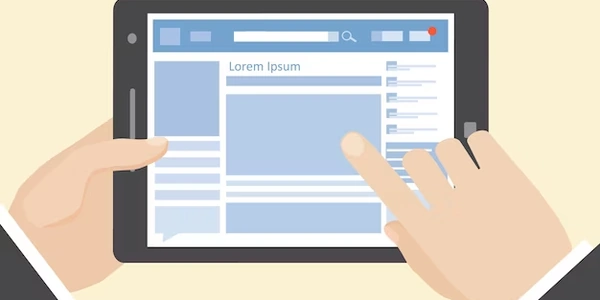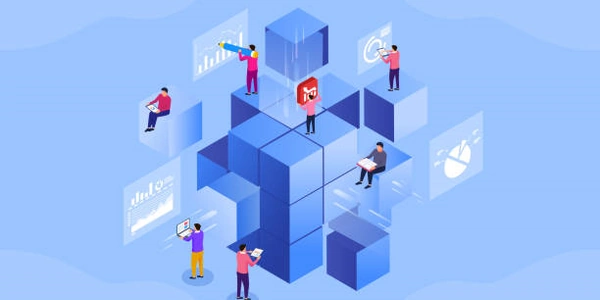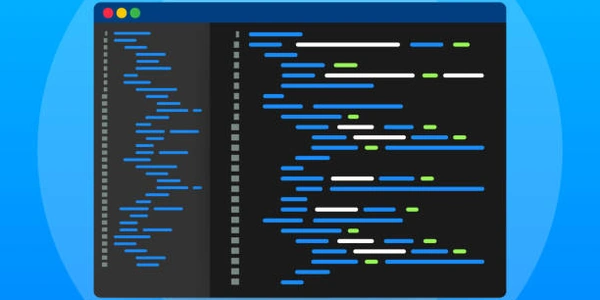Android ソフトキーボードのプログラム的制御: コード解説
Android ソフトキーボードをプログラム的に閉じる/隠す
Android アプリケーションにおいて、ソフトキーボードをプログラム的に閉じるまたは隠す方法は、主に InputMethodManager クラスを利用します。このクラスは、入力メソッドの管理を担当するシステムサービスです。
コード例
import android.content.Context;
import android.view.inputmethod.InputMethodManager;
import android.widget.EditText;
// ...
// EditText インスタンスを取得
EditText editText = findViewById(R.id.your_edit_text);
// InputMethodManager インスタンスを取得
InputMethodManager imm = (InputMethodManager) getSystemService(Context.INPUT_METHOD_SERVICE);
// ソフトキーボードを隠す
imm.hideSoftInputFromWindow(editText.getWindowToken(), 0);
コードの説明
EditTextインスタンスを取得します。これは、ソフトキーボードを表示する対象となるビューです。InputMethodManagerインスタンスを取得します。これはシステムサービスなので、getSystemService()メソッドを使用して取得します。hideSoftInputFromWindow()メソッドを呼び出します。このメソッドには、フォーカスを持っているビューのウィンドウトークンとフラグを渡します。フラグは通常 0 を指定します。
重要なポイント
hideSoftInputFromWindow()メソッドは、必ずしもソフトキーボードを完全に閉じることを保証しません。システムの状態や他の要因によって、部分的に表示されたり、完全に閉じない場合もあります。- ソフトキーボードの表示/非表示を切り替える場合は、適切なタイミングで
showSoftInput()メソッドを使用します。 - ユーザーエクスペリエンスを考慮して、ソフトキーボードの表示/非表示を適切に制御してください。
日本語での解説
```hideSoftInputFromWindow()` メソッドを使って、フォーカスを持っているビューのウィンドウトークンを渡すことで、ソフトキーボードを隠すことができます。ただし、このメソッドは必ずしも完全に閉じることを保証するものではありません。
注意点
- コード例は基本的なものであり、実際のプロジェクトでは適宜修正や拡張が必要です。
- ユーザーの操作性やアプリのロジックに合わせて、ソフトキーボードの制御を適切に行うことが重要です。
Android ソフトキーボードのプログラム的制御: コード解説
import android.content.Context;
import android.view.inputmethod.InputMethodManager;
import android.widget.EditText;
// ...
// EditText インスタンスを取得
EditText editText = findViewById(R.id.your_edit_text);
// InputMethodManager インスタンスを取得
InputMethodManager imm = (InputMethodManager) getSystemService(Context.INPUT_METHOD_SERVICE);
// ソフトキーボードを隠す
imm.hideSoftInputFromWindow(editText.getWindowToken(), 0);
コード解説
import ステートメント
android.content.Context: アプリケーションのコンテキスト情報を扱うクラス。android.view.inputmethod.InputMethodManager: 入力メソッド (ソフトキーボード) を管理するシステムサービス。android.widget.EditText: ユーザーが入力できるテキストフィールド。
EditText インスタンスの取得
findViewById(R.id.your_edit_text): レイアウトファイルから ID がyour_edit_textのEditTextコンポーネントを取得します。このEditTextにフォーカスがある場合にソフトキーボードが表示されます。
InputMethodManager インスタンスの取得
getSystemService(Context.INPUT_METHOD_SERVICE): システムサービスからInputMethodManagerインスタンスを取得します。このインスタンスを使ってソフトキーボードを制御します。
ソフトキーボードを隠す
imm.hideSoftInputFromWindow(editText.getWindowToken(), 0):imm: 先ほど取得したInputMethodManagerインスタンス。editText.getWindowToken(): フォーカスのあるEditTextのウィンドウトークンを取得します。0: フラグで、通常は 0 を指定します。
このコードを実行すると、指定された EditText にフォーカスがある場合、ソフトキーボードが隠されます。
- ソフトキーボードの表示/非表示を制御するタイミングは、アプリのロジックによって異なります。例えば、ボタンクリックイベントや特定の条件を満たした場合に制御することが考えられます。
代替方法
EditText のフォーカスをクリアする
EditTextにフォーカスがある場合にソフトキーボードが表示されるため、フォーカスをクリアすることでソフトキーボードを隠すことができます。
editText.clearFocus();
- 注意: この方法は、必ずしもソフトキーボードを完全に隠すとは限りません。また、他のビューにフォーカスが移ってしまう可能性があります。
カスタムビューを使用する
EditTextではなく、カスタムビューを作成することで、ソフトキーボードの表示/非表示を完全に制御できます。InputMethodManagerを使用して、必要に応じてソフトキーボードを表示/非表示にします。
// カスタムビューの例
public class CustomView extends View {
// ...
public void showSoftKeyboard() {
InputMethodManager imm = (InputMethodManager) getContext().getSystemService(Context.INPUT_METHOD_SERVICE);
imm. showSoftInput(this, InputMethodManager.SHOW_IMPLICIT);
}
public void hideSoftKeyboard() {
InputMethodManager imm = (InputMethodManager) getContext().getSystemService(Context.INPUT_METHOD_SERVICE);
imm. hideSoftInputFromWindow(getWindowToken(), 0 );
}
}
- 注意: カスタムビューの作成には、より多くのコードが必要となります。
フラグメントマネージャーを使用する
- アクティビティのレイアウトから
EditTextを含むフラグメントを削除することで、ソフトキーボードを隠すことができます。
FragmentManager fragmentManager = getSupportFragmentManager();
fragmentManager.beginTransaction().remove(editTextFragment).commit();
- 注意: この方法は、フラグメントを使用している場合にのみ適用可能です。また、フラグメントの再作成が必要となるため、パフォーマンスに影響を与える可能性があります。
どの方法を選ぶべきか
最適な方法は、アプリの要件や状況によって異なります。
- 単純にソフトキーボードを隠したい場合:
EditTextのフォーカスをクリアする方法が簡単です。 - ソフトキーボードの表示/非表示を完全に制御したい場合: カスタムビューを使用する方法が適しています。
- フラグメントを使用していて、ソフトキーボードを隠す必要がある場合: フラグメントマネージャーを使用する方法が考えられます。
- ソフトキーボードの制御には、ユーザーエクスペリエンスを考慮することが重要です。
- 適切なタイミングでソフトキーボードを表示/非表示にすることで、ユーザーの操作性を向上させることができます。
android android-edittext android-softkeyboard